
ここでは、一般的な画面遷移とログイン後の画面の構成を解説します。
astah* shareでは、次のように画面が遷移します。
ただし、構造ツリーでの画面遷移はこれに当てはまりません。
構造ツリーに関してはヘルプの「構造ツリー」を参照してください。

ログイン画面以外の画面は、規定のレイアウトに基づいて構成されています。
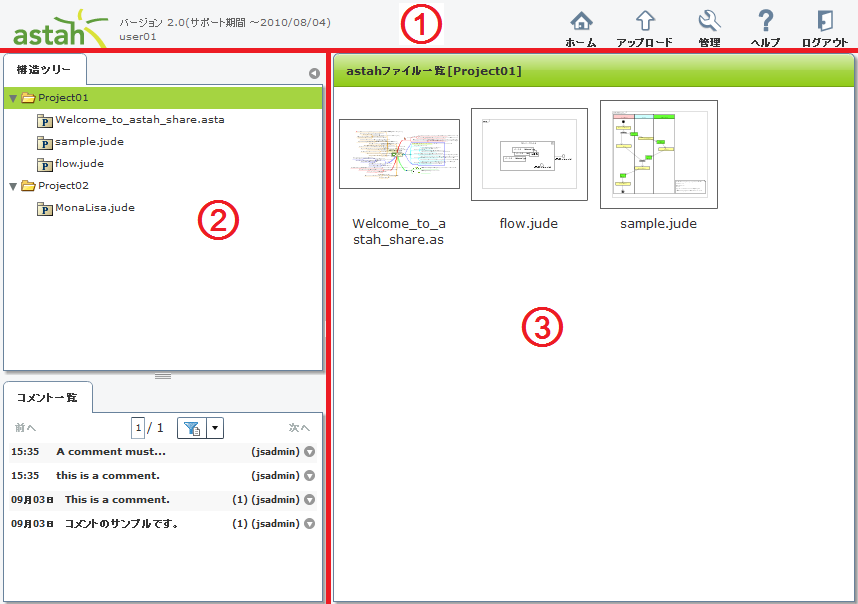
上記画面の1~3を以下で解説します。
| 番号 | レイアウト名 | 説明 |
|---|---|---|
| 1 | ヘッダー | ログイン後、常時表示されるヘッダーメニューです。
ヘッダーの各項目のアクションは次の通りです。
|
| 2 | サイドビュー | ログイン後、常時表示され、構造ツリーとコメント一覧から構成されています。
構造ツリーとコメント一覧の間のノブを上下にドラッグすることで、構造ツリー、コメント一覧のそれぞれの高さを変更できます。 サイドビューの左側のノブを左右にドラッグすることで、サイドビューの幅を変更できます。 構造ツリーとコメント一覧に関しては「構造ツリー」、「コメント一覧」をそれぞれ参照してください。 |
| 3 | コンテンツビュー | 表示対象のコンテンツを表示します。 |